
Tartalomjegyzék:
- Szerző John Day [email protected].
- Public 2024-01-30 09:43.
- Utoljára módosítva 2025-01-23 14:48.


Ezen a hétvégén világító, neopixel kompatibilis koronát készítettem 3 éves unokatestvéremnek. Mindig úgy néz ki, mint aki teljesen el van ragadtatva a világító berendezéseimtől, ezért úgy gondoltam, itt az ideje, hogy legyen neki sajátja. Nagyon jól néz ki, és szeretném beiktatni őt a villogó LED -ek és a gyártás világába fiatalon…
Ennek a projektnek két fele van-az elektronika és a kód oldala, valamint a korona tényleges gyártása. Egymáshoz illeszkednek, és bármilyen sorrendben megteheti őket. Nem kell szakértőnek lennie egyikben sem - azt mondanám, hogy ez egy remek kezdő projekt, még akkor is, ha egyik területen sincs sok tapasztalata.
A projekt elkészítéséhez a következő eszközökre lesz szüksége:
- Számítógép Arduino IDE -vel
- Lézervágó és a hozzá tartozó szoftver
- Varrógép (vagy kézi varrógép + idő)
- Forrasztópáka, forrasztó stb.
A következő anyagokra is szüksége lesz:
- Adafruit Trinket mikrokontroller
- Adafruit PowerBoost 500C töltő/erősítő
- Kis 3,7 V -os LiPo akkumulátor (körülbelül 150 mAh)
- Néhány vezeték
- Neopixel /WS2812B LED csík, amíg a fej kerülete
- Nemezlap, ~ 600x200mm
- Fehér szál kampós szalag, ~ 10 cm-es darab
- Pár ragadós betét és néhány átlátszó szalag
- SPST kapcsoló
1. lépés: Korona tervezése
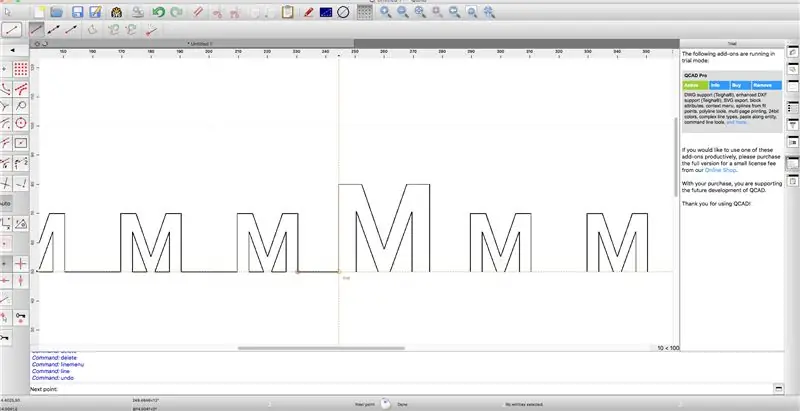
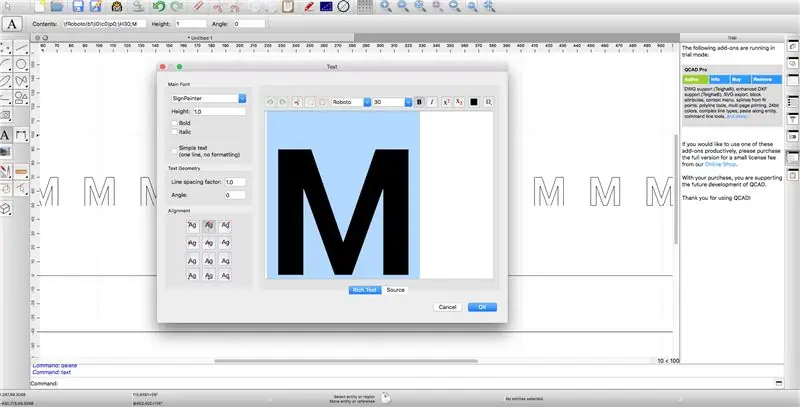
Az első dolog, hogy megtudja a személy fejének kerületét. Azt szeretné, ha ez nagyjából ott lenne, ahol a korona fog ülni, de ne aggódjon túl sokat - a fejek furcsa formák, az anyag rugalmas, és a koronát egyébként is állíthatóvá teheti. Egy 4 éves fej átlagosan körülbelül 51 cm, tehát ezt használtam. Eredetileg a korona 3D nyomtatása volt a terv, de a 3D nyomtatási istenek nem álltak mellettem, amikor megpróbáltam, ezért úgy döntöttem, hogy lézervágott filcet használok, amely egyébként rugalmasabb és puhább. A koronát QCAD -ben terveztem - ez nagyon egyszerű.
Lényegében ez egy téglalap, amely hosszú, mint a fej kerülete, és 50 mm magas, alul pedig egy plusz bit a NeoPixel csík varrására. Van egy kis kiterjesztett zseb az áramkör számára, és egy fül egy tépőzár hozzáadásához. A tetején díszítésként sok M betűt tettem hozzá (unokatestvérem neve M betűvel kezdődik), és eltávolítottam a testhez csatlakozó sorokat, hogy egy darabba vágják őket. Ezekhez elég vaskos betűtípust kellett használnom, de jók lettek.
Itt letöltheti az általam használt fájlokat, de valószínűleg jobb, ha saját maga készít. A dizájnt meglehetősen bonyolultá teheti - mindaddig, amíg nem törik ki a vékony nemezből.
2. lépés: A nemez lézeres vágása
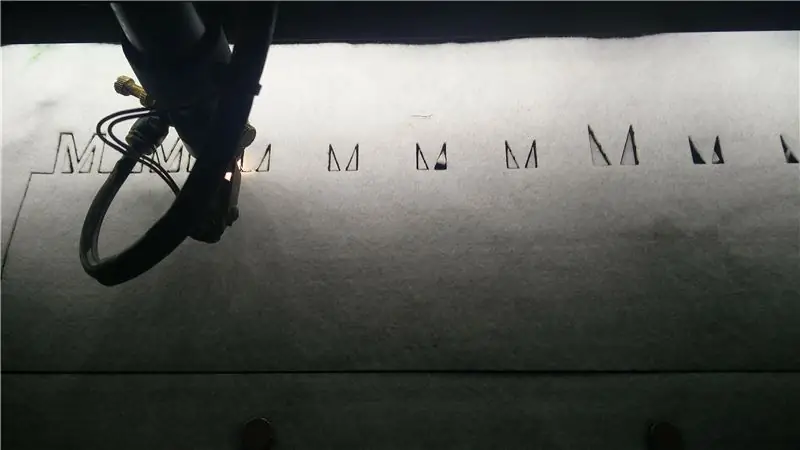

Ezután a lézer a lézervágón lévő mintát néhány filcbe vágta (nézem, hogy az enyém szintetikus nemez). A lézervágót a Norwich Hackspace -ben használtam, ahol van egy 60 W -os Just Add Sharks Greyfin A2 vágónk, és a Speed 20, Power 55 -t használtam a LaserCut 5.3 szoftverben az érdeklődők számára. Megjegyzés: ez szinte biztosan más lesz az Ön gépén !.
3. lépés: A korona varrása



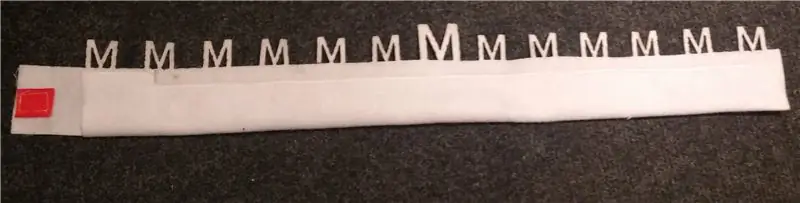
Most varrja fel a koronát. Először vágjon két csíkot horog-hurok szalagból a korona rögzítéséhez. A hurok részt sokkal hosszabbra tettem, mint a horgot, így bizonyos fokig állítható volt. Varrja fel először a horgot és a hurkot, majd varrógéppel a NeoPixel-csatorna felső és legtávolabbi végét, majd az elektronika zsebének teteje körül (de hagyjon nyitott oldalt a NeoPixelek behúzásához.)
4. lépés: LED idő

Tegye a LED -csíkot a koronára, és vágja úgy, hogy illeszkedjen a koronába. Le kell vágnia a LED -ek csíkját ott, ahol a rézcsatlakozások vannak, ezért kerekítse le a következő rézcsíkra a korona hossza alatt, hogy a szalag ne ragadjon ki. 30, 60 vagy 144 LED-es méterenkénti Neopixelt használhat attól függően, hogy mit kapott. Én 30 -at használtam, mert ez volt nálam, és jó lett, de szerintem minél több, annál jobb.
5. lépés: A csecsebecset csatlakoztatása
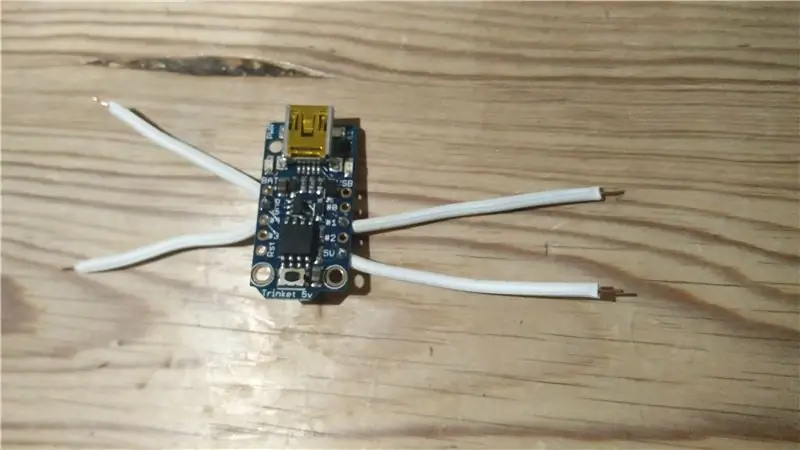



A neopixel szalag minden LED -je felveszi a mikrokontroller által küldött adatokat, elolvassa, ellenőrzi, hogy az adatok azt mondják -e, hogy tegyen valamit, majd továbbítja az adatokat. Ennek működési módja miatt minden képpontnak van egy vége és egy adat kimenete.
Vágjon le és csíkozzon le 4 rövid huzalt, és rögzítse őket az alábbiak szerint: Forrasztjon egy hosszúságot az 5 V -os tüskéhez. Forrasztjon egy hosszúságot az 1 -es tűhöz, "#1" felirattal (ha szeretne, használhat egy másik tűt is, de meg kell változtatnia) a kód). Csavarja össze a fennmaradó 2 vezetéket, és rögzítse a GND csaphoz.
Most ezek közül 3 -at kell csatlakoztatnia a neopixel szalaghoz: Az egyik földelő vezeték a szalag talajához csatlakozik Az 5 voltos csatlakozó a szalagon lévő VIN -hez A digitális #1 -es érintkező a szalagon lévő DIN -hez csatlakozik. Ha szilikon vízálló burkolattal rendelkezik, akkor a forrasztás megkezdése előtt ollóval vágnia kell egy kicsit.
Úgy találtam, hogy a legegyszerűbb módja annak, hogy ezekhez a csíkokhoz csatlakozzon, ha bevonja a párnákat forrasztóval, bevonja a vezetékeket forrasztóval, és összeolvasztja őket.
6. lépés: kód
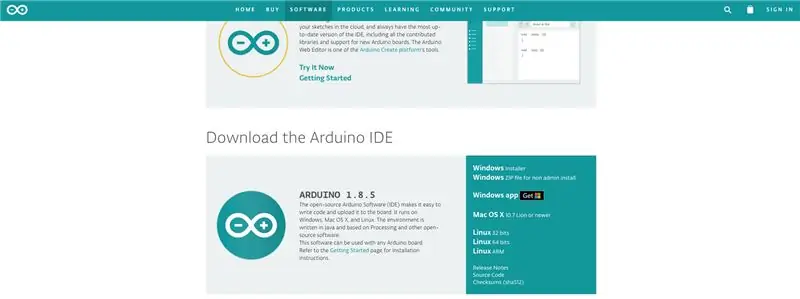
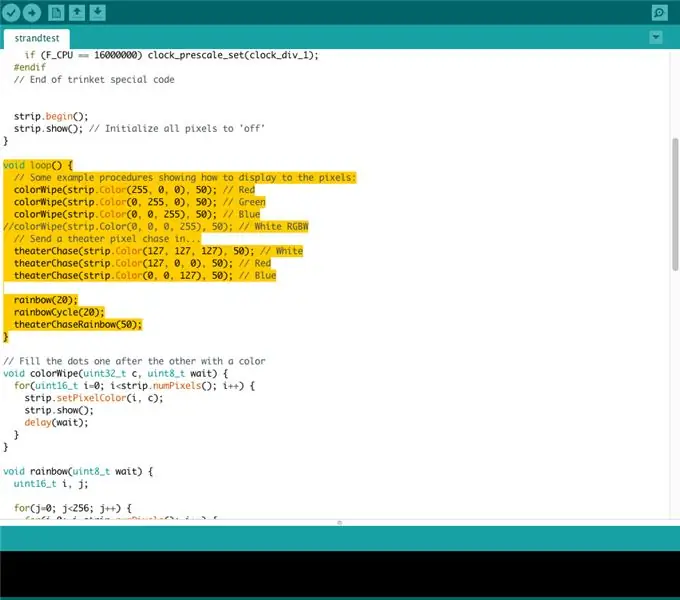
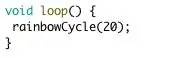
Az Arduino IDE -t fogjuk használni a Trinket programozásához, módosítva a Neopixels számára elérhető példakódot, hogy azt tegye, amit akarunk. Innen telepítheti az Arduino IDE -t, ha még nincs telepítve. Ha még nem dolgozott Trinket -el, kövesse az Adafruit oktatóanyagát, és telepítse az összes szükséges bitet (a Trinket nem szabványos Arduino -kártya, de az Arduino szoftverrel programozható). Ha feltöltötte a villogó kódot a csecsebecsébe, és működik, készen áll a kód feltöltésére és módosítására.
Az első lépés az Adafruit Neopixel könyvtár telepítése a LED -ek vezérlésére. Van egy kiváló oktatóanyaguk erről, ezért nagyon ajánlom, hogy kövesse ezt, majd térjen vissza ehhez.
Bármilyen kódot ragaszthat a koronára. A „strandtest” példakód jó képet ad arról, hogy mire képesek a képpontok. A betöltéshez lépjen a fájl> példák> Adafruit NeoPixel> szál tesztre. A kódban néhány dolgot módosítania kell: a felül lévő PIN -változót a használt pin -re kell módosítani (az alapértelmezett érték 6), és a szalag beállítási kódjában módosítania kell a használt szalagon lévő LED -ek számát (csak számolja őket).
Ezután törölheti a kód tetszőleges részeit. A ciklusfüggvény (a kódban üres hurokként jelenik meg) sorra hívja meg az egyes függvényeket (azt mondja, hogy fusson), így láthatja, hogy bemutatja az összes különböző funkciót. Úgy döntöttem, hogy csak a RainbowCycle -t szeretném igazán, mert ez volt a kedvencem, ezért csak töröltem az összes többi funkcióhívást, és hagytam, hogy csak az futjon.
Ha elkészült, nyomja meg a csecsebecsén található gombot, hogy feltöltési módba kerüljön, és töltse fel a kódot. Sok fényes fénynek kell lennie! Ha hibaüzenetet kap, kezdje a szál teszt teszt kódjával, mint az elején, majd fokozatosan távolítsa el a nem kívánt/szükséges biteket. Ha továbbra is problémái vannak, nézze meg a fent linkelt Adafruit bemutatót.
7. lépés: Akkumulátorok és töltők



Az utolsó dolog, amire szükség van, egy kis erő. Úgy döntöttem, megvásárolok egy megfelelő Adafruit 500C akkumulátortöltőt - általában valamilyen kínai egységet használok, de nem kockáztatok az unokatestvérem feje közelében, köszönöm. Ha LiPo akkumulátorral rendelkezik JST csatlakozóval, akkor közvetlenül csatlakoztathatja az 500C -hez. Ha nem, akkor forrasztania kell, mint én, a VBAT és a Gnd csapokhoz. Ésszerű ötlet, hogy ne használja a VBAT és a Gnd csapokat, amelyek egymás mellett vannak, mert akkor az akkumulátor lemerülhet. Az USB töltőcsatlakozó alján lévő GND tűt használtam az enyémként, mivel nagy és messze volt minden mástól.
Szerettem volna bekapcsolni egy tápkapcsolót, ezért egy egyszerű SPST kapcsolót csatlakoztattam az EN és GND csapokhoz némi vezetékkel. Utólag visszagondolva, egy kattintó gomb sokkal jobb lett volna ehhez. Ezután csatlakoztassa a - kimeneti csapot a végén a tartalék földelő vezetékhez, és vágjon le és csíkozzon le egy másik vezetéket, hogy a végén lévő + csapot a csecsebecsén lévő VUSB csaphoz kösse. Látnia kell, hogy a NeoPixels kigyullad egy pillanat múlva, amikor be van kapcsolva
8. lépés: Végső összeszerelés
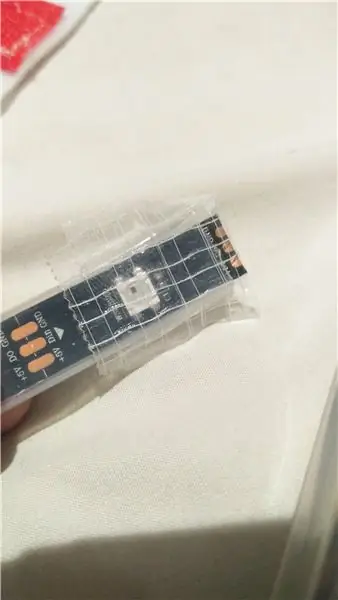


Ragasztó párnákkal rögzítse a csecsebecsét az akkumulátor aljához, és az akkumulátort a PowerBoosthoz, hogy szép elektronikai köteget készítsen. Egy kicsit több szalag ezek körül rögzíti, szigeteli a kíváncsi ujjaktól, és tartja a kapcsolót a helyén.
Végül kezdje el az egészet a filcbe tolni. Hasznosnak találtam, ha átlátszó ragasztószalagot ragasztottam a szalag végére, így nem fogta meg a filcet nyomáskor. Ez a rész elég nehéz, de egy kis nyomással és rángatással elég könnyű. Nyomja az áramköri köteget a végén lévő zsebbe.
Ez az!
Nagyon örülök a végeredménynek. Írásakor még nem adom át a címzettnek, de… ez egy szivárványos világító korona, és ő egy 4 éves kislány.
Ajánlott:
BrickPi - Rainbow Unicorn: 15 lépés (képekkel)

BrickPi-Rainbow Unicorn: Írja be a Covid idejét és a menedékhelyet a tanításban, és nincs nyári tábor (a tanév legjobb része!) Van egy pénteki Lego "Klub", többnyire 8-10 éves fiúkkal. Mivel ez a klub az iskola után jelenik meg, miután ezek a gyerekek az iskolában voltak
Arduino & Neopixel kokszüveg Rainbow Party Light: 7 lépés (képekkel)

Arduino & Neopixel Coke Bottle Rainbow Party Light: Szóval fiam, Doon észrevesz egy nagyon menő parti lámpát, amely régi kokszpalackokból és a Glow Sticks gubancos belsejéből készül, és megkérdezi, hogy készíthetünk -e egyet a közelgő iskolai vizsgákhoz. ! Mondom, hogy biztos, de nem szeretnél néhányat ezek közül
Felt Micro: bit névjelvény - Craft + Coding!: 6 lépés (képekkel)

Felt Micro: bit névjelvény - Craft + kódolás! és testre szabhatja a filc jelvényt. 1. lépés & 2 a progiról szól
Neopixel Ws2812 Rainbow LED izzás M5stick-C - Szivárvány futtatása a Neopixel Ws2812 készüléken az M5stack M5stick C használatával Arduino IDE használatával: 5 lépés

Neopixel Ws2812 Rainbow LED izzás M5stick-C | Szivárvány futása a Neopixel Ws2812-en az M5stack M5stick C használatával Arduino IDE használatával: Sziasztok, srácok, ebben az oktatási útmutatóban megtanuljuk, hogyan kell használni a neopixel ws2812 LED-eket, vagy led szalagot vagy led mátrixot vagy led gyűrűt m5stack m5stick-C fejlesztőtáblával Arduino IDE-vel, és elkészítjük szivárványos mintát vele
Még egy Arduino meteorológiai állomás (ESP-01 & BMP280 & DHT11 & OneWire): 4 lépés

Még egy Arduino meteorológiai állomás (ESP-01 & BMP280 & DHT11 & OneWire): Itt megtalálhatja a OneWire használatának egy iterációját az ESP-01 nagyon kevés érintkezőjével. Az ebben az utasításban létrehozott eszköz csatlakozik az Ön Wifi hálózatához választás (rendelkeznie kell a hitelesítő adatokkal …) Érzékszervi adatokat gyűjt BMP280 és DHT11 készülékekről
